Den här artikeln bekantar dig och alla våra läsare med de 10 bästa åtgärda problemen om du inte kan ladda ner något på din Windows 11, 10 eller 7 PC.
Windows-datorer är utrustade med alla viktiga verktyg för en behaglig upplevelse. Men ibland blir det oundvikligt att ladda ner viss programvara, uppdateringar, drivrutiner och andra filer från internet. I sådana situationer är det mycket frustrerande om du inte kan ladda ner något på Windows-datorn.
Du är dock inte ensam om din dator inte kan ladda ner något på Windows 10/11/7 PC. Många användare har rapporterat samma problem. Därför har vi sammanställt en enkel guide som hjälper dig att lösa det här problemet.
I den här guiden ger vi dig de bästa möjliga lösningarna på problemet där du är ansluten till internet men inte kan ladda ner något på datorn. Det är dock viktigt att förstå de bakomliggande orsakerna bakom detta problem innan du försöker åtgärda det, eftersom att känna till orsakerna hjälper till att lösa problemet bättre. Låt oss därför först titta på detsamma.
Anledningar till att du inte kan ladda ner något på Windows
Faktorerna nedan kan besvara din fråga: varför kan jag inte ladda ner något på min bärbara dator eller PC?
- Nätverksanslutningsproblem
- En oöverensstämmelse mellan platsen i din systemenhet
- Webbläsarfel
- Ackumulering av webbläsarcache
- Virus- eller malwareinfektion
- Skadade systemfiler
- Störningar från antivirus från tredje part
- Föråldrade drivrutiner
Efter att ha lärt dig kärnfaktorerna som är ansvariga för problemen på grund av vilka du inte kan ladda ner något på en Windows 11/10/7-dator, låt oss titta på möjliga korrigeringar.
Fixar för Windows PC kan inte ladda ner något problem (100 % fungerar)
Du kan använda dessa lösningar om du inte kan ladda ner något på Windows 10/11/7-datorer.
Fix 1: Kontrollera nedladdningar som körs i bakgrunden
Det första du bör göra om du inte kan ladda ner något på Windows-datorn är att se till att inga två eller flera tunga nedladdningar körs samtidigt. Tung nedladdningar som Steam spel förbrukar mycket bandbredd och lämnar ingen bandbredd för andra filer. Därför bör du pausa en nedladdning innan du startar en ny, vänta tills filen laddas ner och byta från en trådlös till en trådbunden anslutning.
Läs också: Så här åtgärdar du felet med att Windows 10 inte svarar
Fix 2: Försök att rensa webbläsarens cacheminne
Webbläsare lagrar cookies, cache och annan data för att ladda webbsidor snabbare för en smidig surfupplevelse. Men ackumulering av cache leder till problem och kan vara en anledning till att du inte kan ladda ner något på Windows 11 och äldre datorer. Att rensa cachen kan därför hjälpa till att lösa problemet. Så här gör du.
Notera: Stegen till rensa cachen varierar något beroende på vilken webbläsare du använder. De är dock mer eller mindre lika. Nedan tar vi Google Chrome som exempel.
- Klicka först på kebabmenyn (tre vertikala punkter) finns i det övre högra hörnet.
- Välj nu Fler verktyg från alternativen du har på skärmen.
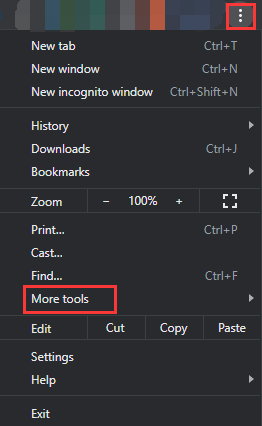
- Välj alternativet att Rensa surfhistoriken.

- Navigera nu till Avancerad fliken och välj önskad Tidsintervall.
- Markera Webbhistorik, cookies och annan webbplatsdata, och Cachade bilder och filer.
- Klicka slutligen på Radera data knapp.
Fix 3: Ändra dina inställningar för internetalternativ
Om enhetsplatsen i internetalternativen inte är din systemenhet kan du inte ladda ner något på Windows 7/10/11. Därför bör du se till att enhetens plats matchar systemenheten. Här är stegen för att göra det.
- Sök först efter öppna din dators Kontrollpanel.

- Hitta och klicka nu Nätverk och internet.
- Välja Internet-alternativ från alternativ som finns i nätverks- och internetinställningen.

- Välj inställningar från alternativen som finns under Allmän sektion.
- Du kan nu se Nuvarande position för att veta din enhetsplats.
- Välj nu Flytta mapp alternativet och välj en mapp på enheten du noterade i föregående steg.
- Klick OK för att spara ändringarna du har gjort.
- Slutligen, starta om datorn och kontrollera om problemet har försvunnit eller inte. Om du fortfarande inte kan ladda ner något på Windows 10, 11 eller 7 kan du prova korrigeringarna nedan.
Läs också: Vad är WerFault.exe och hur man fixar det i Windows 10
Fix 4: Återställ dina internetsäkerhetsinställningar
Att återställa internetsäkerhetsinställningarna kan hjälpa till att lösa problemet om du inte kan ladda ner något på Windows 7/10/11-datorer. Så här återställer du säkerhetsinställningarna för internet.
- Först, navigera till Internetegenskaper från kontrollpanelen (som beskrivs i föregående lösning).
- Gå nu till säkerhet flik, välj Internet, och välj Anpassad nivå.
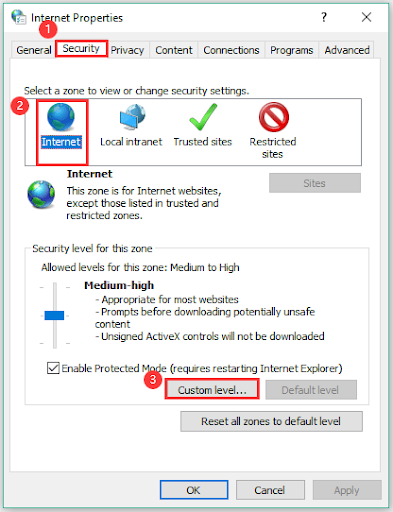
- Aktivera alla alternativ som finns under Nedladdningar segmentet.
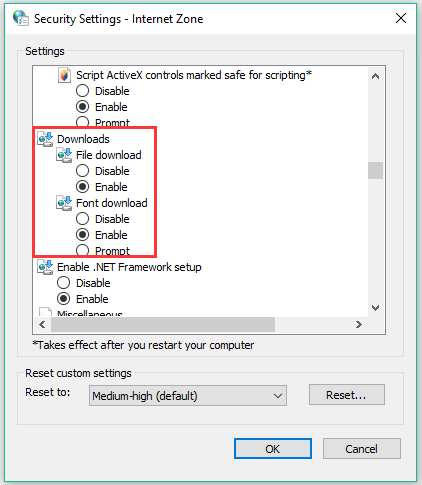
- Slutligen, spara de ändrade inställningarna och starta om din dator.
Fix 5: Uppdatera drivrutiner (rekommenderas)
Föråldrade drivrutiner för nätverkskort kan vara ansvarig för dålig internetanslutning, vilket hindrar dig från att ladda ner filer på din dator. Dessutom hämmar inaktuella drivrutiner en dators prestanda avsevärt, vilket leder till många irriterande problem och systemkrascher. Att uppdatera drivrutinerna har löst alla problem för många användare som rapporterar att de inte kan ladda ner något på en Windows 11/10/7-dator. Därför är det den mest rekommenderade lösningen för det problem du upplever.
Du kan uppdatera drivrutiner utan ansträngning och automatiskt med en dedikerad programvara för drivrutinsuppdatering som vår favorit, Win Riser. Det är en av de bästa mjukvarorna för att uppdatera drivrutiner med funktioner som anpassade, djupa och schemalagda skanningar, säkerhetskopiering och återställning av drivrutiner, ignoreringslista för drivrutiner och skapande av systemåterställningspunkter.
Dessutom är Win Riser en utmärkt programvara för att rengöra din PC-lagring med funktioner för borttagning av skadlig programvara och skräp. Du kan prova själv från följande länk.

När du har laddat ner programvaran, utför helt enkelt enhetsskanningen, granska resultaten och välj Åtgärda problem nu möjlighet att driva bort alla problem omedelbart.
Läs också: Hur man fixar Steam kommer inte att öppnas Windows 10, 11 (bästa sätten)
Fix 6: Utför SFC-skanning
Skadade systemfiler kan vara en annan anledning till att du inte kan ladda ner något på Windows 10/11/7-datorer. Således kan du följa dessa steg för att utföra en SFC-skanning för att kontrollera dina systemfiler och lösa problemet problem.
- Först högerklickar du på Windows-ikonen i aktivitetsfältet och välj Kommandotolk (admin) från skärmmenyn.

- Ange kommandot sfc/scannow i skärmfönstret och tryck på Stiga på.

- Slutligen, starta om datorn efter att ovanstående process är klar.
Fix 7: Skanna din dator efter virus
Virusinfektioner kan utlösa nätverksproblem på grund av vilka du inte kan ladda ner något på Windows 7, 10 eller 11. Därför kan du skanna din dator efter virus för att åtgärda problemet. Här är hela processen för att göra det via Windows Defender.
- Använd först Windows+I genvägskommando för att öppna Inställningar.
- Klicka nu Uppdateringar och säkerhet.

- Välja Windows Defender från den vänstra panelen och välj alternativet till Öppna Windows Defender Security Center.
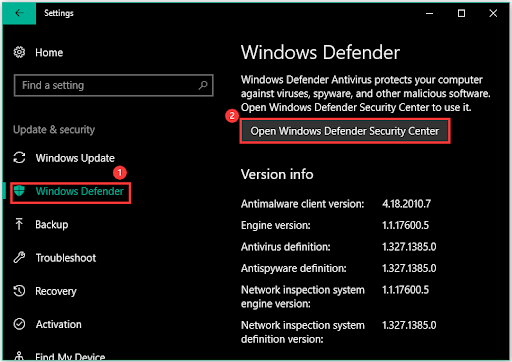
- Välj nu Virus- och hotskydd från alternativen som finns i Windows Defender Security Center.
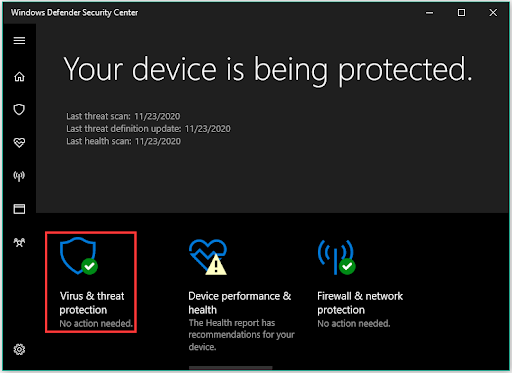
- Välja Avancerad och välj Fullständig genomsökning.
- Klicka till sist Skanna nu och låt processen slutföras.

Läs också: Windows kunde inte hitta drivrutinen för din nätverksadapter (FAST)
Fix 8: Inaktivera antivirusprogram från tredje part
Antivirusprogram blockerar skadliga filer och program för att förhindra skador på din dator. De kan dock störa nedladdningssystemet och kan vara en anledning till att du inte kan ladda ner något på en Windows-dator. Därför kan du inaktivera Antivirus mjukvara tillfälligt genom att följa riktlinjerna i användarmanualen.
Fix 9: Inaktivera Windows-brandväggen
Windows-brandväggen är också känd för att störa nedladdningsprocessen. Därför kan tillfälligt inaktivera det lösa problemet om du inte kan ladda ner något på Windows 10, 11 eller 7. Så här inaktiverar du det.
- Först, sök efter och åtkomst Windows Defender brandvägg.

- Välj nu alternativet att Slå på eller av Windows Defender-brandväggen.

- Välja att Stäng av Windows-brandväggen för både offentliga och privata nätverk.
Fix 10: Försök att återställa din dator
Om du fortfarande inte kan ladda ner något på Windows 11/10/7 PC, är den sista utvägen att återställa din dator. Här är stegen för att göra det.
- Öppna först Inställningar på din dator med hjälp av Windows+I genvägskommando.
- Välj nu Uppdatering och säkerhet alternativ.

- Välj Återhämtning från den vänstra panelen och välj att Komma igång från höger sida.

- Välj Behåll mina filer alternativ.
- Välja Omstart och vänta tills din dator slutför processen och startar om.
Läs också: Hur man åtgärdar Health Check-appen som inte fungerar på Windows PC
Kan inte ladda ner något på Windows PC Problem fixat
Den här artikeln besvarade frågan: Varför kan jag inte ladda ner något på Windows 10/11/7-datorn och hjälpte dig att lösa problemet. Du kan följa ovanstående korrigeringar i kronologisk ordning för att lösa problemet.
Men om du inte kan ladda ner något viktigt på Windows och letar efter en snabb lösning rekommenderar vi att du utför drivrutinsuppdateringar via Win Riser.
Om du känner till andra enkla, snabba och bättre korrigeringar eller har några frågor om den här texten, vänligen meddela oss via kommentarsektionen nedan.